VirtualBox ist eine Open-Source-Hypervisor-Software, die uns hilft, virtuelle Maschinen mit Linux, Windows, OS/2, Solaris und anderen unterstützten Betriebssystemen auf dem Host-Betriebssystem zu erstellen und auszuführen.
VirtualBox kann unter Linux, Windows, macOS und Solaris ausgeführt werden. Es ist eine Alternative zum proprietären Hypervisor VMware Workstation und Kernel Virtual Machine.
VirtualBox wird als kostenlose Software unter GPL v2 veröffentlicht, und sein Erweiterungspaket, das Treiber enthält, wird unter PUEL veröffentlicht, was die kommerzielle Nutzung einschränkt.
Hier sehen wir, wie VirtualBox auf Rocky Linux 8 / CentOS 8 / RHEL 8 installiert wird.
Voraussetzungen
Um die Betriebssysteme von 64-Bit-VMs auszuführen, stellen Sie sicher, dass Ihr Systemprozessor Hardwarevirtualisierung (VT) unterstützt und im BIOS aktiviert ist. Außerdem muss das Host-Betriebssystem ebenfalls 64-Bit sein.
egrep -c '(vmx|svm)' /proc/cpuinfo
Ausgabe:(muss ungleich Null sein)
2
System aktualisieren (optional)
Aktualisieren Sie das System auf die neueste Version.
dnf update -y
Entwicklungstools installieren
Installieren Sie den Kernel-Header und andere Entwicklungstools.
dnf install -y kernel-devel kernel-headers gcc make perl elfutils-libelf-devel
Installieren Sie außerdem das wget-Paket, um Dateien über das Terminal herunterzuladen.
dnf install -y wget
Starten Sie Ihr System neu.
reboot
Installieren Sie VirtualBox auf Rocky Linux 8 / CentOS 8 / RHEL 8
VirtualBox-Repository einrichten
Laden Sie den öffentlichen Schlüssel von Oracle VirtualBox herunter.
wget https://www.virtualbox.org/download/oracle_vbox.asc
Importieren Sie den heruntergeladenen öffentlichen Oracle-Schlüssel in das System.
rpm --import oracle_vbox.asc
Laden Sie die VirtualBox-Repository-Datei für Rocky Linux 8/CentOS 8/RHEL 8 von der offiziellen Website herunter und verschieben Sie sie in das Verzeichnis /etc/yum.repos.d/.
wget http://download.virtualbox.org/virtualbox/rpm/el/virtualbox.repo -O /etc/yum.repos.d/virtualbox.repo
ODER
Erstellen Sie eine Repository-Datei /etc/yum.repos.d/virtualbox.repo mit den folgenden Informationen.
cat <<EOF >> /etc/yum.repos.d/virtualbox.repo [virtualbox] name=Oracle Linux / RHEL / CentOS - 8 x86_64 - VirtualBox baseurl=http://download.virtualbox.org/virtualbox/rpm/rhel/8/x86_64/ enabled=1 gpgcheck=1 repo_gpgcheck=1 gpgkey=https://www.virtualbox.org/download/oracle_vbox.asc EOF
VirtualBox installieren
Installieren Sie VirtualBox mit dem Befehl yum.
VirtualBox v6.1
dnf install -y VirtualBox-6.1
VirtualBox v5.x
dnf install -y VirtualBox-5.2
Führen Sie den folgenden Befehl aus, um den Status des VirtualBox-Linux-Kernelmoduldienstes zu überprüfen.
systemctl status vboxdrv
Ausgabe:
● vboxdrv.service - VirtualBox Linux kernel module
Loaded: loaded (/usr/lib/virtualbox/vboxdrv.sh; enabled; vendor preset: disabled)
Active: active (exited) since Sat 2021-07-03 00:54:03 EDT; 1min 3s ago
Process: 10758 ExecStart=/usr/lib/virtualbox/vboxdrv.sh start (code=exited, status=0/SUCCESS)
Tasks: 0 (limit: 23360)
Memory: 0B
CGroup: /system.slice/vboxdrv.service
Jul 03 00:54:02 rocky8.itzgeek.local systemd[1]: Starting VirtualBox Linux kernel module...
Jul 03 00:54:03 rocky8.itzgeek.local vboxdrv.sh[10758]: vboxdrv.sh: Starting VirtualBox services.
Jul 03 00:54:03 rocky8.itzgeek.local systemd[1]: Started VirtualBox Linux kernel module.
Wenn der Dienst inaktiv ist, müssen Sie den Dienst möglicherweise starten.
systemctl start vboxdrv
Zugriff auf VirtualBox
Gehen Sie zu Aktivitäten>> Suchen Sie nach Oracle VM VirtualBox .
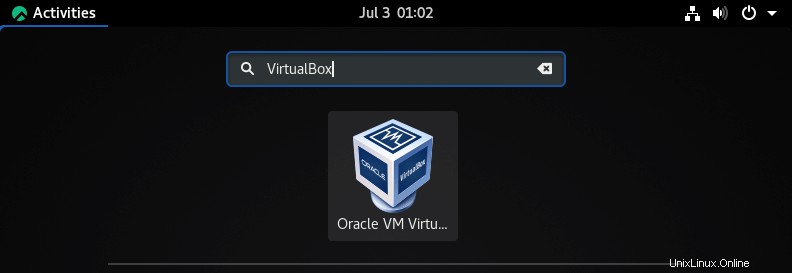
ODER
virtualbox
Worauf wartest du? Gehen Sie einfach los und erstellen Sie virtuelle Maschinen.
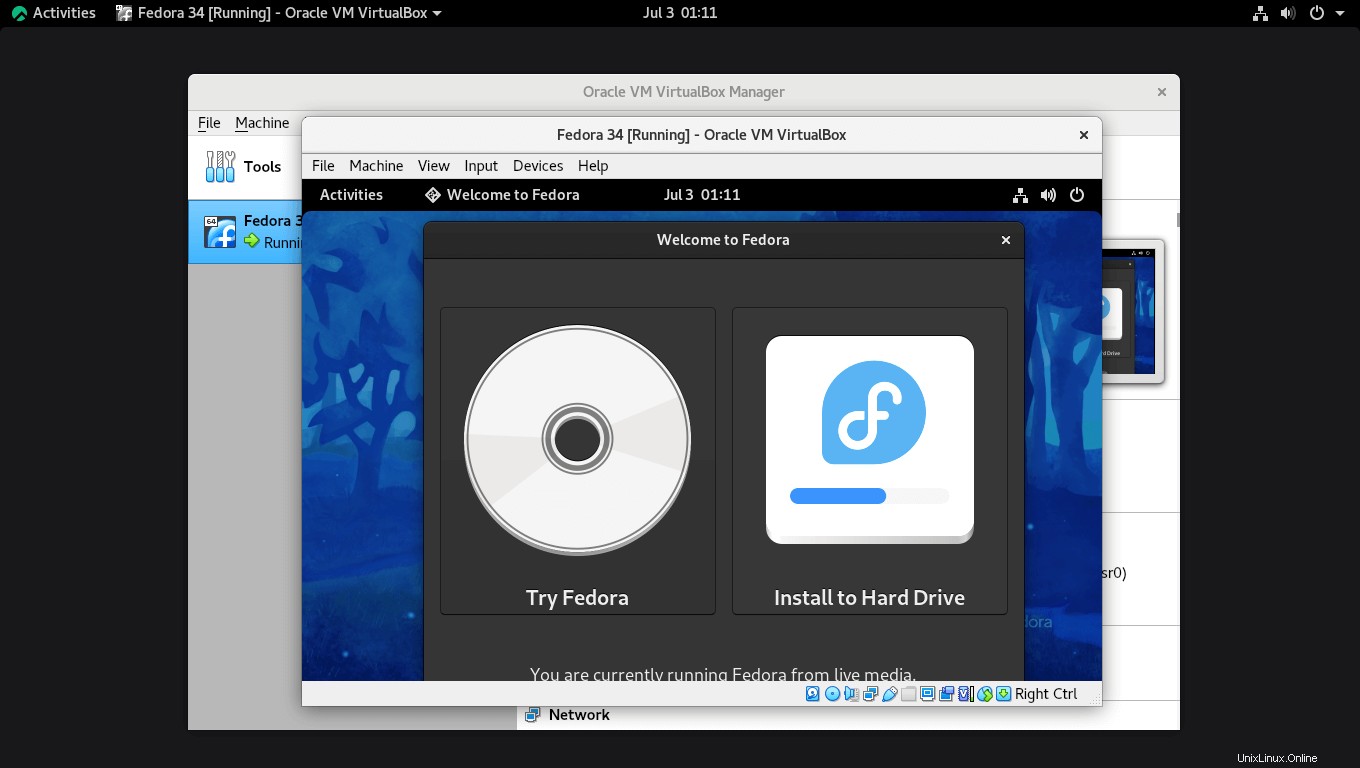
Installieren Sie das Oracle VM VirtualBox-Erweiterungspaket
Oracle bietet ein Erweiterungspaket an, um VirtualBox um zusätzliche Funktionen wie USB 2.0/3.0, VirtualBox Remote Desktop Protocol (VRDP)-Unterstützung, Festplattenverschlüsselung, Host-Webcam-Passthrough, Intel PXE-Boot-ROM und PCI-Passthrough zur Basisinstallation von Oracle VM VirtualBox zu erweitern.
HINWEIS:Installieren Sie dasselbe Versionserweiterungspaket wie Ihre VirtualBox-Version.
Laden Sie das VirtualBox-Erweiterungspaket mit dem Befehl wget herunter.
### VirtualBox 6.1 ### cd /tmp wget https://download.virtualbox.org/virtualbox/6.1.22/Oracle_VM_VirtualBox_Extension_Pack-6.1.22.vbox-extpack ### VirtualBox 5.2.44 ### cd /tmp wget https://download.virtualbox.org/virtualbox/5.2.44/Oracle_VM_VirtualBox_Extension_Pack-5.2.44.vbox-extpack
Um das Oracle VM VirtualBox-Erweiterungspaket zu installieren, gehen Sie zu VirtualBox>> Präferenz>> Erweiterungen>> Navigieren Sie zum heruntergeladenen Speicherort (/tmp), indem Sie auf das +-Symbol klicken .
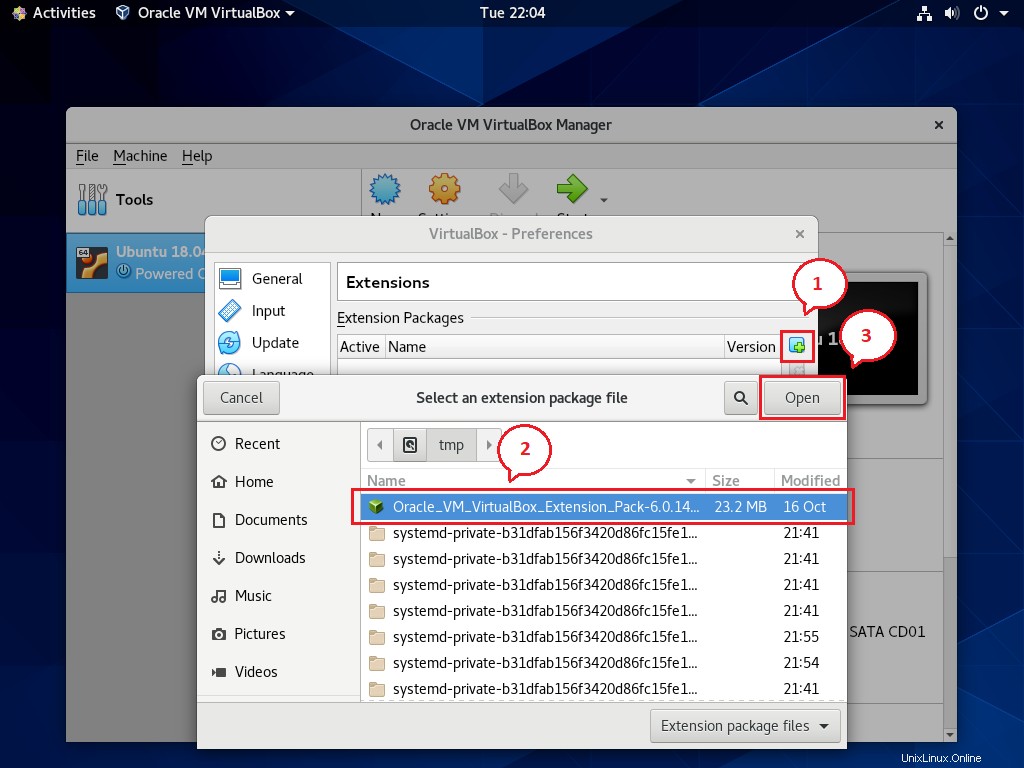
Klicken Sie auf die Schaltfläche Installieren, um das VirtualBox-Erweiterungspaket zu installieren.
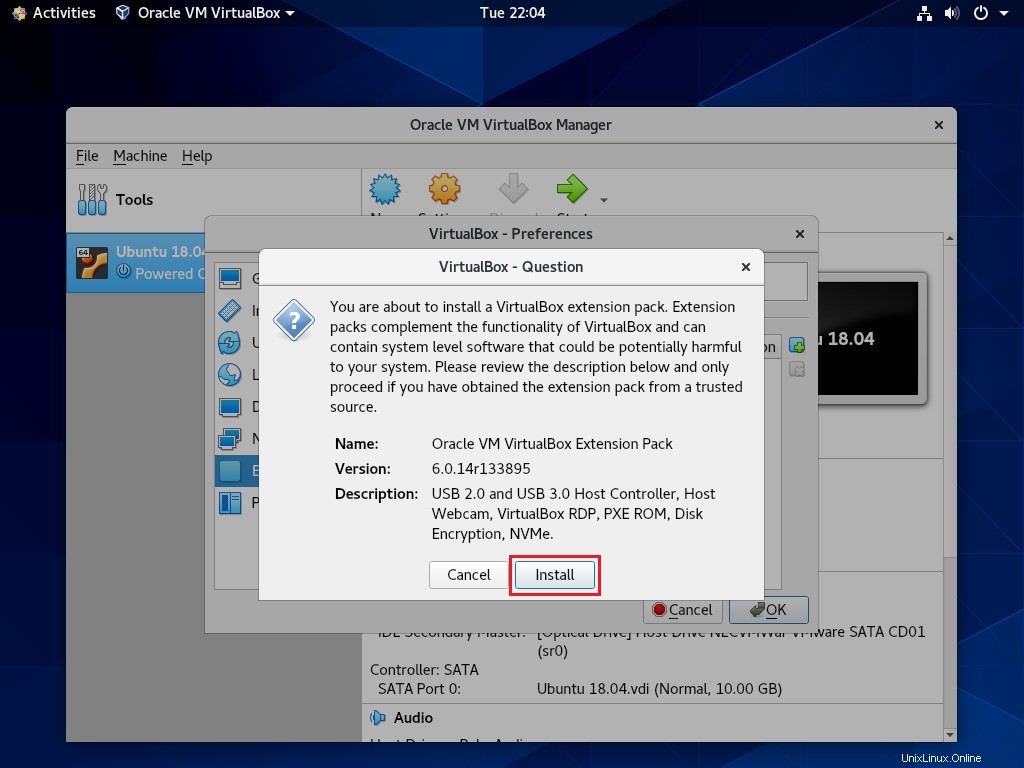
Scrollen Sie auf der Lizenzseite nach unten, um der VirtualBox-Lizenz zuzustimmen.
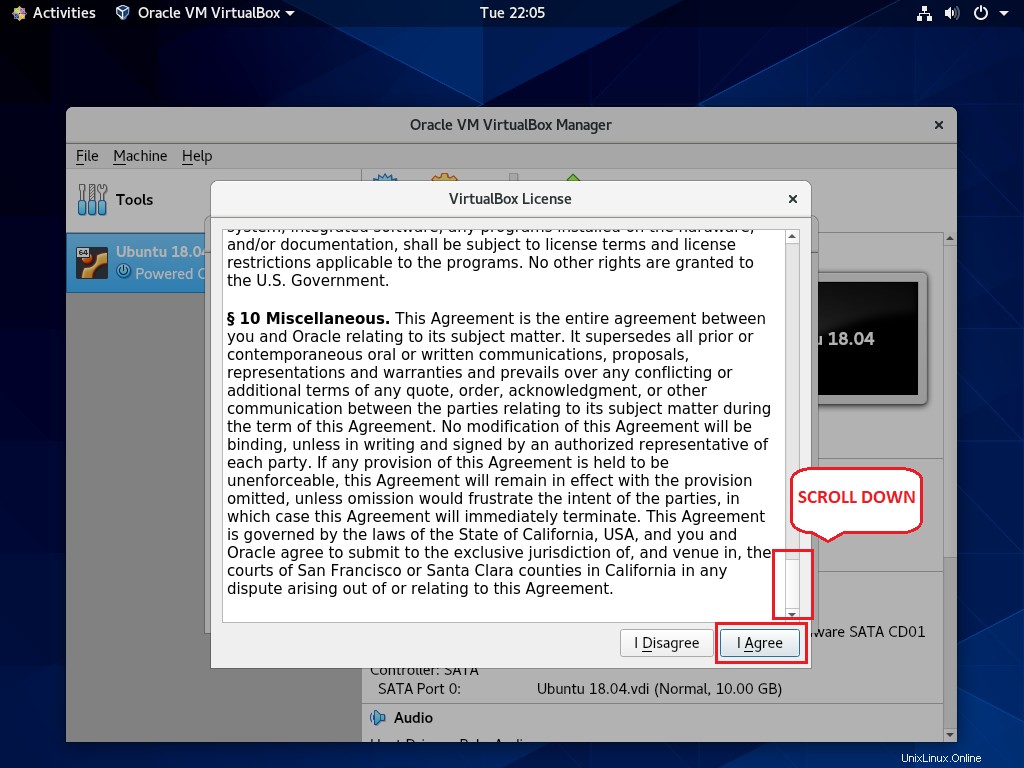
Nach erfolgreicher Installation sehen Sie unten eine Bestätigungsmeldung.
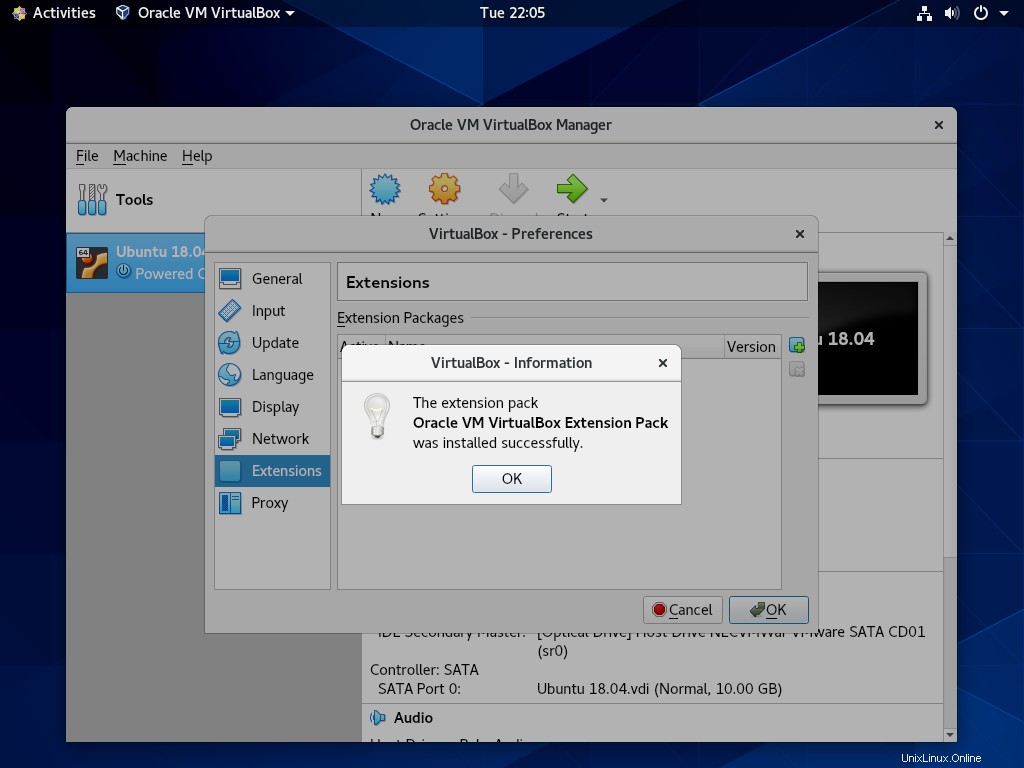
Schlussfolgerung
Das ist alles. Sie haben gelernt, wie man VirtualBox auf Rocky Linux 8 / CentOS 8 / RHEL 8 installiert. Würde es Ihnen etwas ausmachen, Ihr Feedback im Kommentarbereich zu teilen?